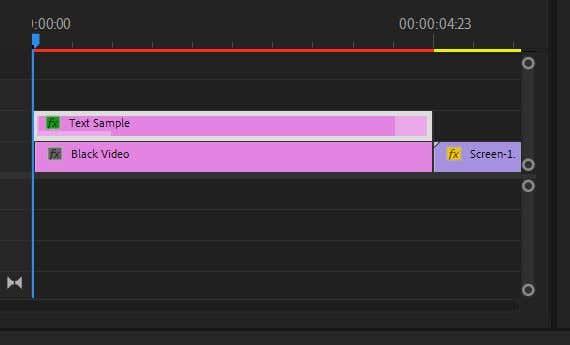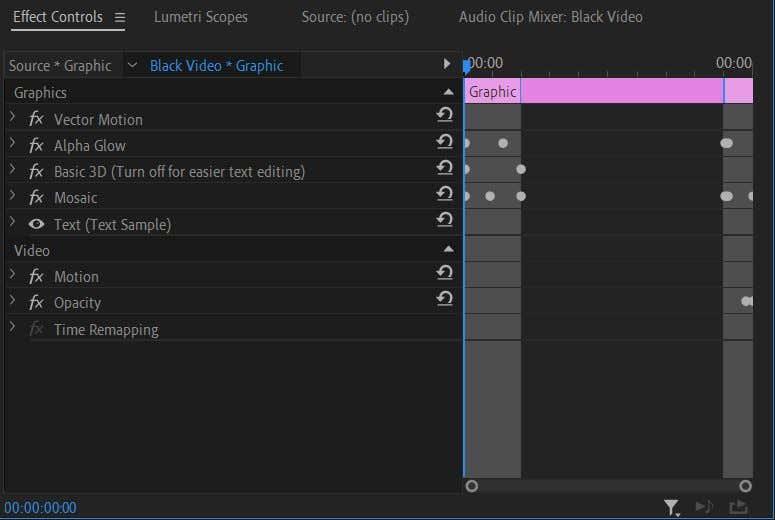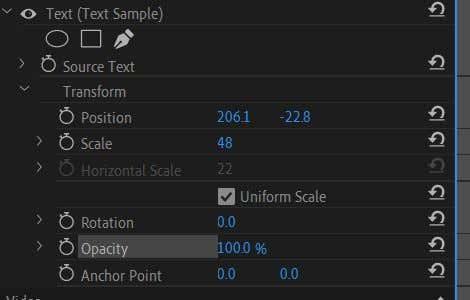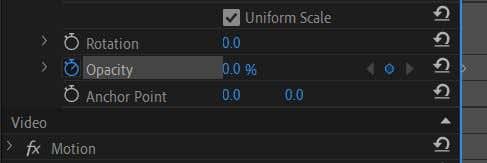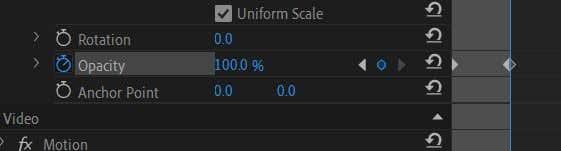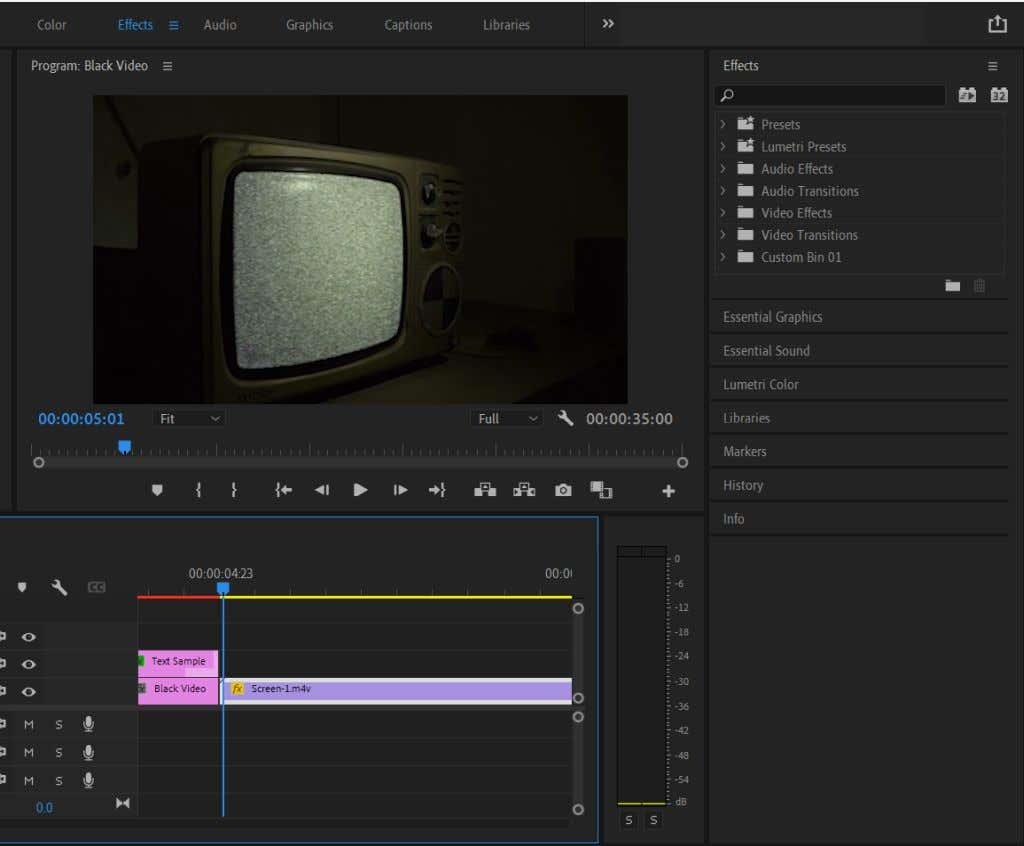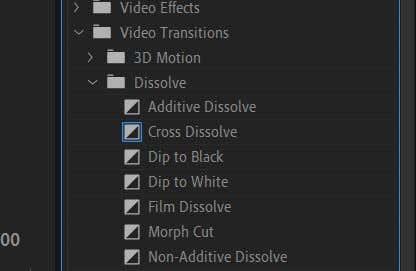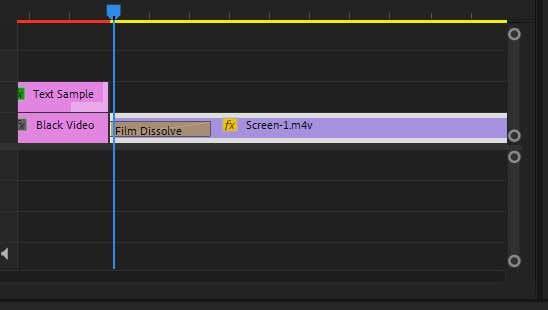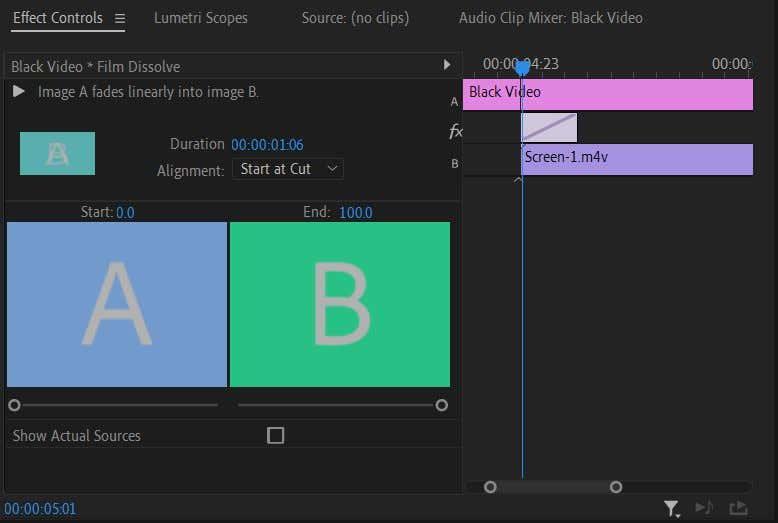Een van de meest voorkomende animaties of overgangen die je in video's ziet, zijn fade-ins en fade-outs. Deze zijn populair omdat ze er allebei mooi uitzien en vrij eenvoudig te realiseren zijn. Door Adobe Premiere te gebruiken voor videobewerking, kunt u aan alles een in- of uitfade-animatie toevoegen: tekst, logo's, clips, enz.
In deze Premiere Pro-zelfstudie laten we u twee verschillende manieren zien om een fade-in/out-animatie te gebruiken. Eerst met een element zoals tekst of een logo, en dan op een clip om het als overgang te gebruiken.

Beide zijn heel eenvoudig en zouden niet lang moeten duren als u een basiskennis van Adobe Premiere hebt. Zo niet, probeer dan eerst ons inleidende artikel over Adobe Premiere Pro CC te lezen , evenals ons artikel over het gebruik van keyframes .
Tekst of een logo in- of uitfaden
Als u dit effect wilt gebruiken wanneer u tekst of uw eigen logo introduceert, moet u het deelvenster Effectregelingen gebruiken. Zorg er eerst voor dat u uw logo hebt toegevoegd of voeg tekst toe vanuit het deelvenster Essential Graphics .
- Selecteer de clip van uw logo of tekst.
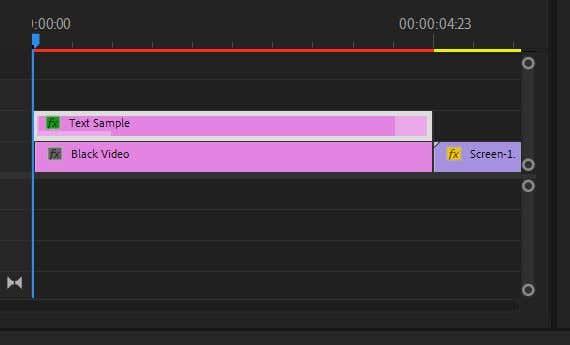
2. Open het paneel Effectregelingen .
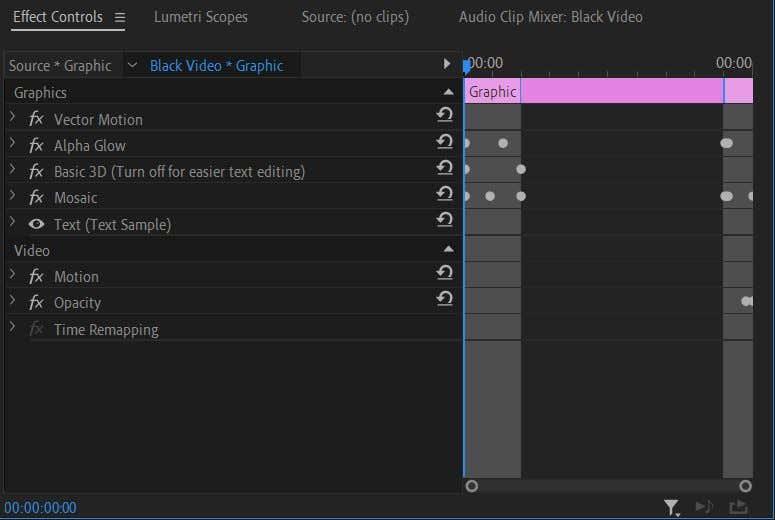
3. Als u een logoafbeelding heeft toegevoegd, opent u hier de vervolgkeuzelijst Dekking . Als je tekst uit Essential Graphics gebruikt , kijk dan onder de vervolgkeuzelijst Tekst en vind Dekking .
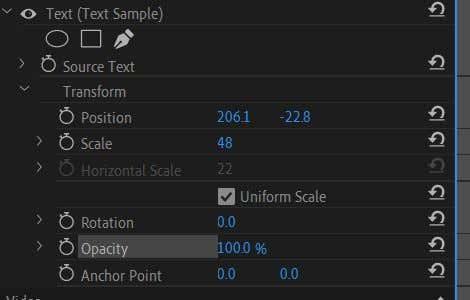
4. Zorg ervoor dat de tijdlijncursor aan het begin van de gekozen clip van uw tekst/logo staat.
5. Gebruik de waarde Dekking en stel deze in op 0 . Klik op de stopwatch om een keyframe in te stellen.
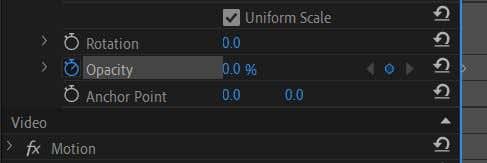
6. Verplaats de tijdlijncursor naar het punt in de clip waar u de tekst/het logo zichtbaar wilt hebben.
7. Stel de dekkingswaarde terug in op 100 . Er wordt automatisch een tweede keyframe ingesteld.
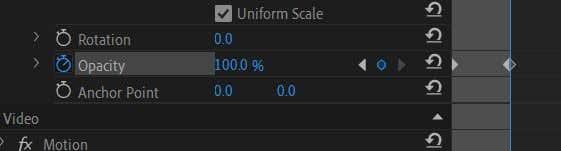
8. Speel de video af om een voorbeeld van de animatie te bekijken en kijk of de snelheid je bevalt. Als u de snelheid van de animatie wilt wijzigen, verplaatst u het tweede keyframe eenvoudig dichterbij of verder van het eerste. Verder zal het vertragen, terwijl dichterbij het zal versnellen.
Houd er rekening mee dat als u nogmaals op de stopwatch klikt nadat u deze hebt ingeschakeld, u deze uitschakelt en Premiere uw keyframes verwijdert. Sleutelframes worden automatisch ingesteld wanneer u de waarde van de dekking wijzigt, of u kunt op het diamantpictogram rechts ervan klikken om ze zelf in te stellen of te verwijderen. U kunt de grijze pijlen gebruiken om tussen sleutelframes te schakelen.
Een fade-in of -out maken met een overgangseffect
Als u de fade in/out-techniek als overgangseffect voor uw videoclips wilt gebruiken , kunt u dit ook doen. Je kunt het technisch gezien op dezelfde manier doen als het vervagen van tekst of een logo, maar er is een eenvoudigere methode waarbij je een oploseffect gebruikt en het vervolgens aanpast.
- Selecteer de clip die u wilt in- of uitfaden.
- Selecteer de werkruimte Effecten om het deelvenster Effecten te zien .
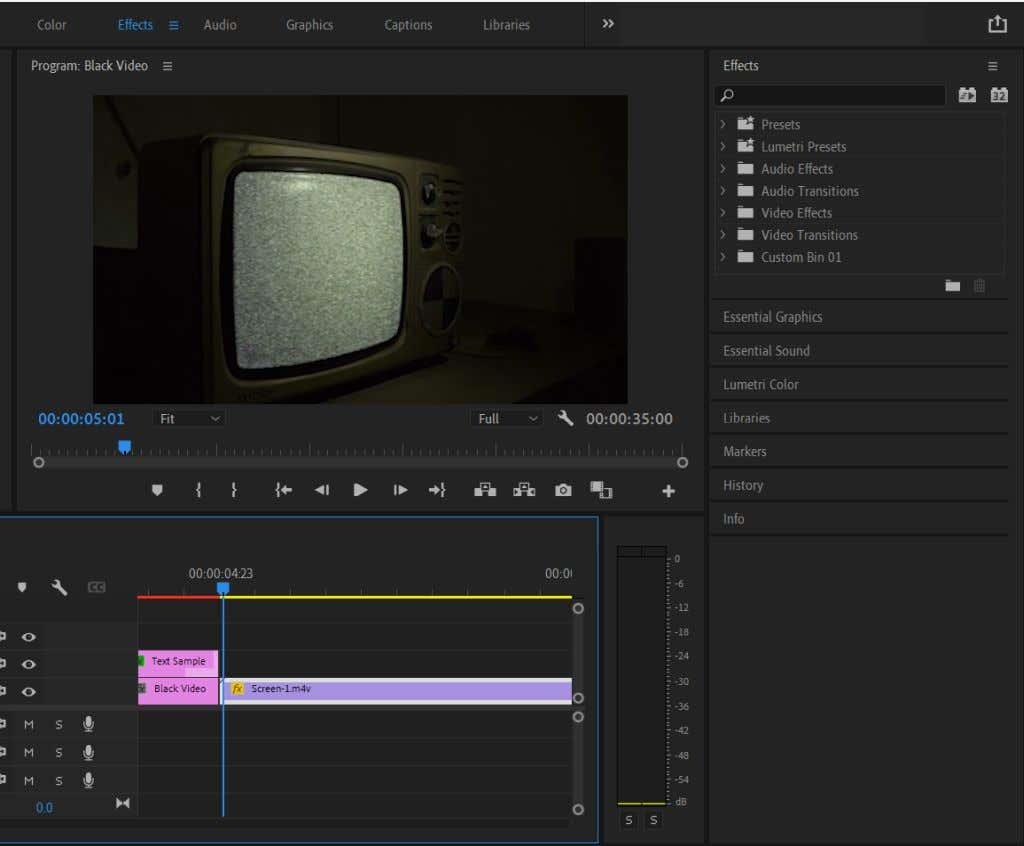
3. Ga naar Video-overgangen > Oplossen .
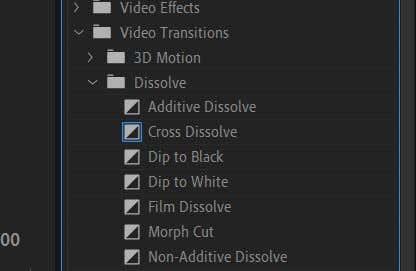
4. Probeer de overgang Dip to Black of Film Dissolve uit . Sleep het naar je clip, aan het begin om in te faden of aan het einde om uit te faden.
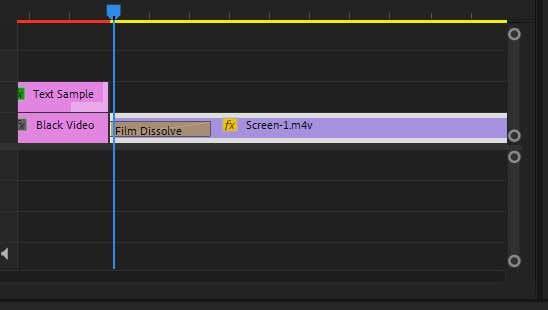
5. U kunt op het toegevoegde effect op de clip klikken om het beginpunt en de snelheid van de animatie te wijzigen.
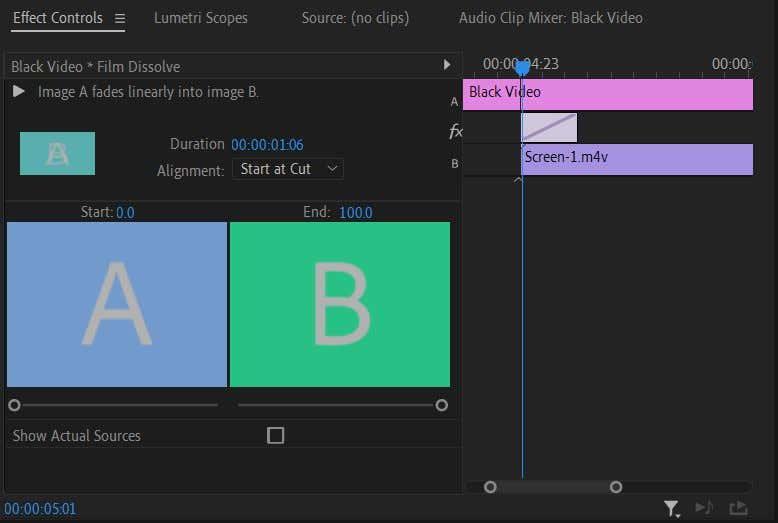
Deze methode werkt het beste als u alleen een eenvoudig fade-in/out-effect wilt. Als u echter meer controle over animatie wilt, is het gebruik van de bovenstaande methode voor tekst/logo's de betere optie. Vervolgens kunt u de waarde van de dekking en timing precies naar wens wijzigen.
Een andere manier waarop u een fade-animatie kunt maken, is een Crossfade , als u uit de ene clip wilt vervagen en in de andere wilt vervagen. Voeg gewoon het Film Dissolve- effect toe aan zowel het einde van de clip waaruit u wilt vervagen, als het begin van de clip waarin u wilt vervagen.
Om een fade in/out te verwijderen, klik je op het effect op de clip en druk je op backspace op je toetsenbord. Of klik er met de rechtermuisknop op en selecteer Wissen .
Wanneer gebruik je in- of uitfade-animaties?
In- of uitfaden kan een dramatischer effect hebben. Je kunt het toevoegen wanneer je een scène hebt voltooid of een video helemaal hebt beëindigd. Het is ook geweldig voor logo's of om tekst op het scherm over te zetten.
Als je het als overgang gebruikt, kun je dit effect het beste niet te veel gebruiken, omdat het bij te veel gebruik snel vermoeiend kan worden. Blijf in plaats daarvan bij fade in/out waar je een begin of einde van een clip wilt benadrukken. Als je audio bij de clip hebt , kan een leuke toevoeging aan het fade-effect zijn om een audio-fade samen met de video uit te voeren.
Gebruik een in- of uitfade-animatie in uw volgende video
Nu je weet hoe je dit effect toepast, kun je het uitproberen in je volgende videoproject om het boeiend en professioneel te maken. Het is een veelvoorkomend maar eenvoudig effect dat in veel video's wordt gebruikt en een geweldige stap om meer te leren over overgangen voor beginners. Als je ermee experimenteert, zie je de vele manieren om het te gebruiken.